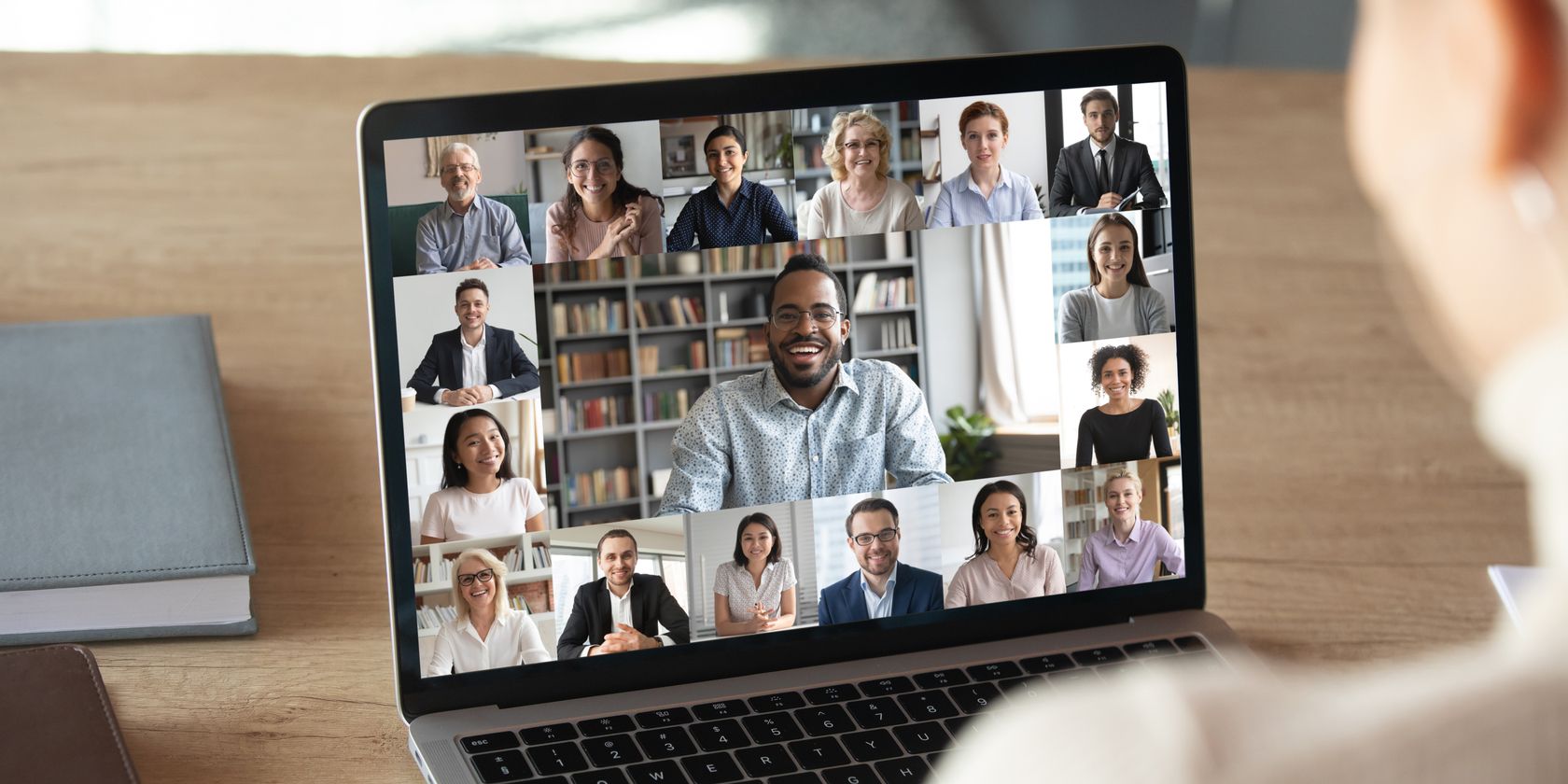Cách sao lưu và khôi phục thủ công cài đặt ứng dụng máy ảnh trong Windows 10
Giải quyết trên một nhóm cài đặt máy ảnh phù hợp với bạn? Đưa họ với bạn.
Nếu bạn sử dụng thiết bị Windows có máy ảnh, bạn có thể mang theo cài đặt máy ảnh khi chuyển sang thiết bị Windows khác. Điều này là tốt nhất nếu bạn sử dụng máy tính bảng hoặc máy tính xách tay và sử dụng máy ảnh thường xuyên, chẳng hạn như cho cuộc gọi video và cuộc họp hội nghị. Bạn cũng có thể tạo bản sao lưu nếu muốn cài đặt lại Windows.
Khi bạn đã thiết lập máy ảnh của mình theo ý muốn, bạn có thể sao chép các cài đặt đó để sử dụng trên mọi thiết bị Windows. Đây là cách sao lưu và khôi phục cài đặt ứng dụng máy ảnh trên máy Windows của bạn.
Mục Lục
Tại sao phải sao lưu cài đặt ứng dụng máy ảnh của bạn?
Cài đặt ứng dụng Máy ảnh chứa tất cả các tinh chỉnh bạn đã thực hiện. Chúng bao gồm chất lượng và độ phân giải hình ảnh, kích thước video và khung hình trên giây cũng như việc bạn có nhìn thấy lưới khung để định vị khung hình của mình tốt hơn hay không. Sau khi bạn đặt những gì mình thích, Windows sẽ lưu những tệp này vào một tệp mà bạn có thể sao chép và nhập tệp này để khôi phục cài đặt ứng dụng Máy ảnh.
Nếu bạn chưa chạm vào chúng, hãy xem các mẹo nhanh của chúng tôi để thay đổi cài đặt webcam của bạn trên Windows 10.
Cách sao lưu thủ công cài đặt ứng dụng máy ảnh của bạn trên Windows 10
Để sao lưu cài đặt ứng dụng Máy ảnh của bạn trong Windows, hãy làm như sau.
- Nếu ứng dụng Máy ảnh đang chạy, hãy đóng nó lại.
- Điều hướng đến địa chỉ sau trong Chương trình quản lý dữ liệu.
%LocalAppData%PackagesMicrosoft.WindowsCamera_8wekyb3d8bbwe - Tìm kiếm Cài đặt thư mục. Sao chép thư mục này vào bất kỳ đâu bạn muốn sao lưu cài đặt ứng dụng máy ảnh của mình.
Bạn có thể đổi tên thư mục này bất cứ điều gì bạn muốn.
Cách khôi phục thủ công cài đặt ứng dụng máy ảnh của bạn trên Windows 10
Để khôi phục cài đặt ứng dụng Máy ảnh của bạn hoặc sao chép chúng sang một thiết bị mới, hãy làm như sau.
- Đóng ứng dụng Máy ảnh nếu nó đang chạy.
- Điều hướng đến địa chỉ sau trong Chương trình quản lý dữ liệu.
%LocalAppData%PackagesMicrosoft.WindowsCamera_8wekyb3d8bbweSettings - Mở thư mục mà bạn đã lưu bản sao lưu cài đặt máy ảnh của mình.
- Sao chép tất cả các tệp từ vị trí sao lưu và dán chúng vào địa chỉ trên.
- Thay thế các tập tin hiện có.
Cài đặt máy ảnh ưa thích của bạn sẽ được nhập để sử dụng trên thiết bị của bạn.
Mang theo các cài đặt ứng dụng máy ảnh ưa thích của bạn
Nếu bạn đã tìm thấy một nhóm cài đặt ứng dụng Máy ảnh phù hợp với mình, thì việc sao chép và nhập chúng ở nơi khác thật dễ dàng. Bằng cách đó, bạn không cần phải nhớ mình đã chọn cài đặt nào và bạn vẫn có thể thiết lập máy ảnh theo cách mình muốn.